Cara Menggunakan Blok Embed WordPress
Diterbitkan: 2021-08-04Blok embed WordPress memungkinkan Anda menyematkan posting WordPress sebagai kartu ke dalam posting atau halaman Anda. Posting yang disematkan akan memiliki tata letaknya sendiri dan terletak di dalam konten Anda, di mana pun Anda memilih. Jika Anda menambahkan blok embed di tengah posting blog Anda sendiri, itu akan terlihat seperti ini:
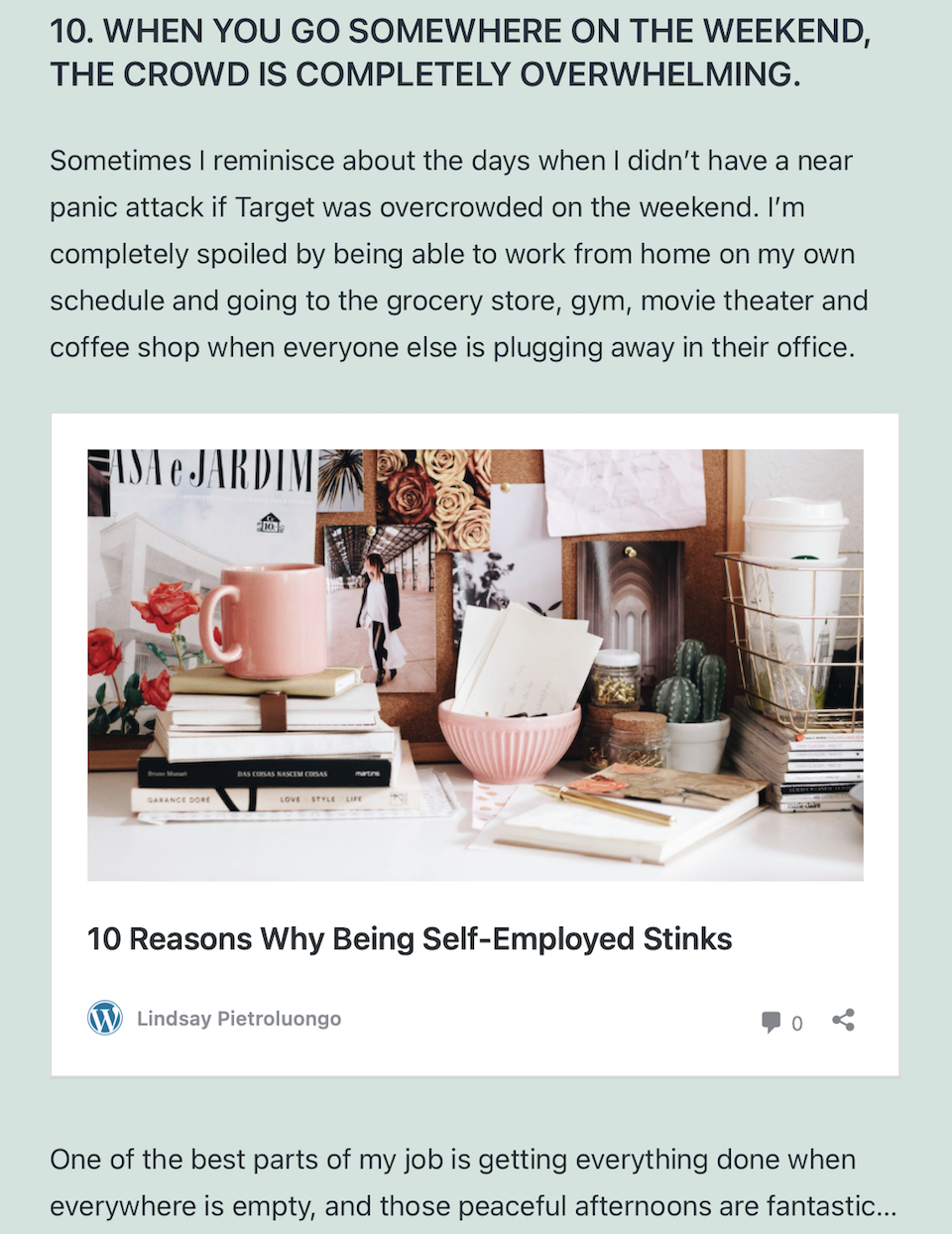
Ada beberapa alasan berbeda untuk menyematkan posting WordPress di konten Anda. Misalnya, Anda sedang menulis postingan blog, dan Anda ingin menyematkan postingan yang ditulis oleh blogger lain. Mungkin itu akan menambahkan informasi penting ke posting Anda yang menurut pembaca Anda akan menarik tanpa Anda harus memparafrasekannya. Atau, mungkin Anda sedang mengomentari atau mengkritik karya orang lain dan ingin menyematkan artikel yang sedang Anda bicarakan.
Pada artikel ini, kita akan membahas cara menambahkan blok embed WordPress ke posting atau halaman Anda, berbagai opsi yang Anda inginkan, praktik terbaik untuk mendapatkan hasil maksimal dari fitur embed dan FAQ untuk menjadikan prosesnya sangat mudah. mungkin.
Perhatikan bahwa Anda hanya dapat memilih pos publik untuk disematkan.
Cara Menambahkan Blok Embed WordPress ke Posting atau Halaman Anda
Berikut cara menyematkan postingan WordPress di postingan atau halaman:
Temukan URL postingan
Buka posting WordPress yang ingin Anda sematkan. Salin tautan dari bilah pencarian.
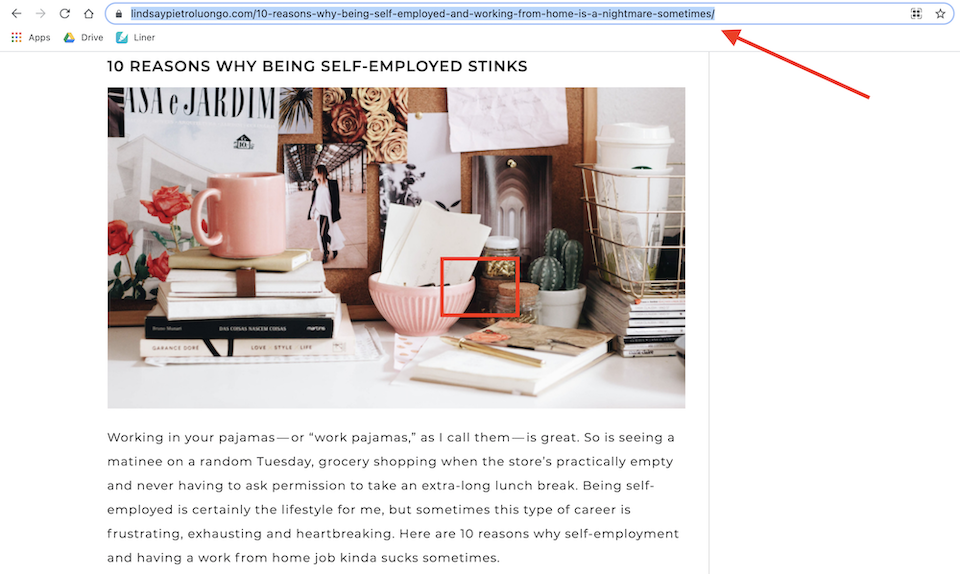
Buka atau buat postingan atau halaman
Untuk membuat perubahan pada postingan atau halaman yang sudah diterbitkan, klik Postingan atau Halaman di bar samping kiri, lalu pilih postingan atau halaman yang ingin Anda edit.
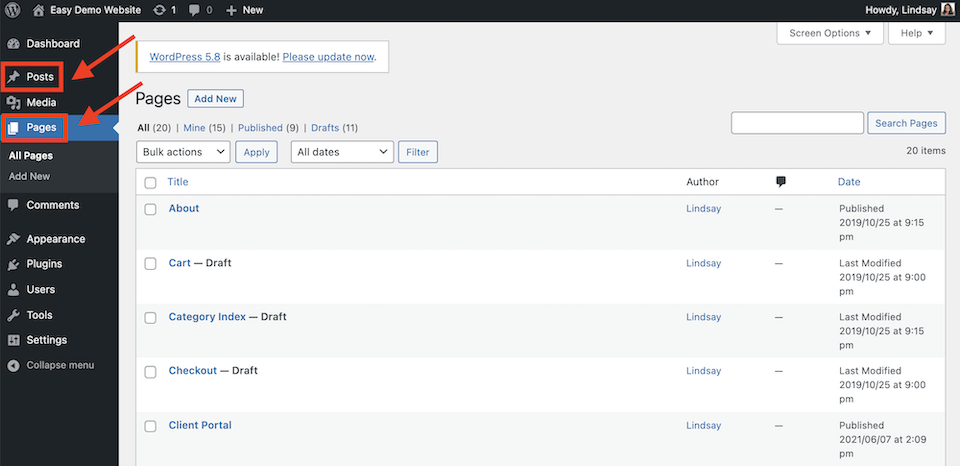
Untuk menambahkan postingan atau halaman baru, klik opsi terkait di bar samping, lalu pilih Tambah Baru di bawah opsi atau di bagian atas halaman.
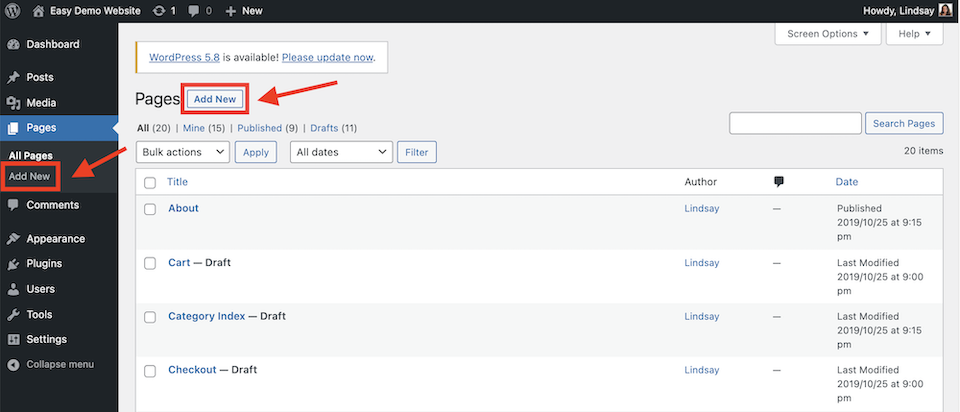
Tambahkan blok WordPress ke posting atau halaman Anda
Jika Anda menggunakan Gutenberg (editor blok WordPress), klik ruang kosong dan klik ikon Tanda Plus . Di bilah Cari Blok , ketik "WordPress." Pilih blok WordPress yang muncul.

Selanjutnya, sebuah jendela akan muncul di mana Anda dapat menempelkan tautan yang Anda salin sebelumnya. Tempel tautan, lalu klik tombol Sematkan .
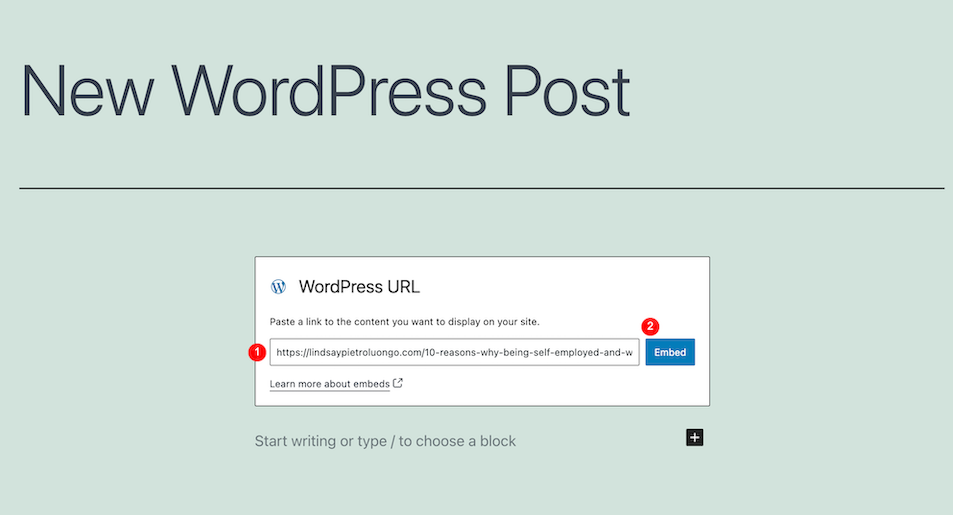
Beginilah tampilannya setelah posting disematkan:
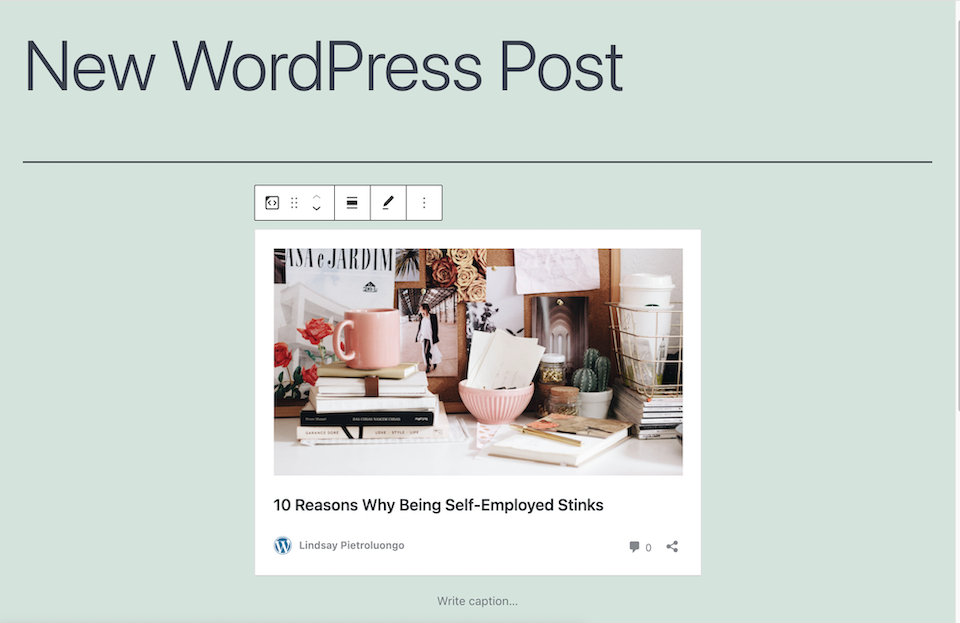
Jika Anda menggunakan editor Klasik, Anda hanya perlu menyalin dan menempelkan tautan dari posting WordPress ke dalam posting atau halaman Anda. (Anda juga dapat melakukan ini di Gutenberg.) Ini akan terlihat seperti setelah ditambahkan:
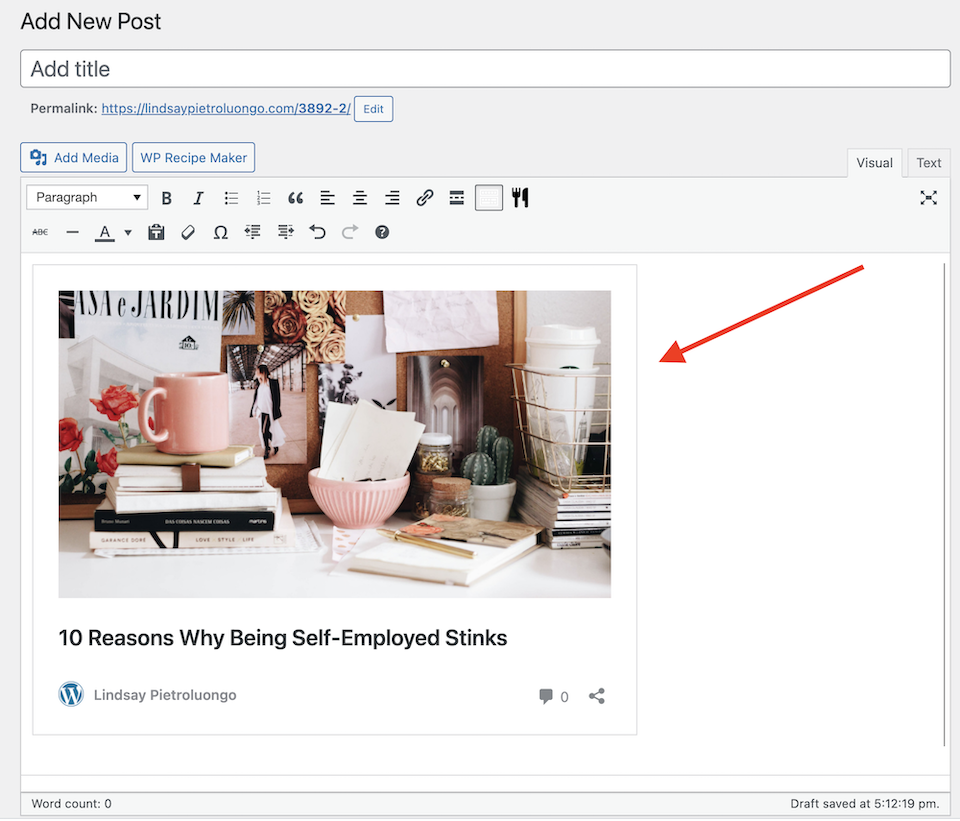
Terkadang, tautan tidak dapat disematkan. Jika demikian, Anda akan melihat pesan yang mengatakan, “Maaf, konten ini tidak dapat disematkan.” Untuk mencobanya lagi, Anda dapat mengklik tombol Convert to Link di bagian bawah jendela. Jika masih tidak berhasil, Anda harus memasukkan URL lain dan mengeklik Coba Lagi .
Pengaturan dan Opsi Blok Embed WordPress
Blok sematan akan memiliki bilah alat di bagian atas dengan enam opsi. Dari kiri ke kanan, opsi tersebut adalah:
- Ubah jenis atau gaya blok
- Menyeret
- Bergerak ke atas atau ke bawah
- Ubah perataan
- Sunting URL
- Lebih banyak pilihan
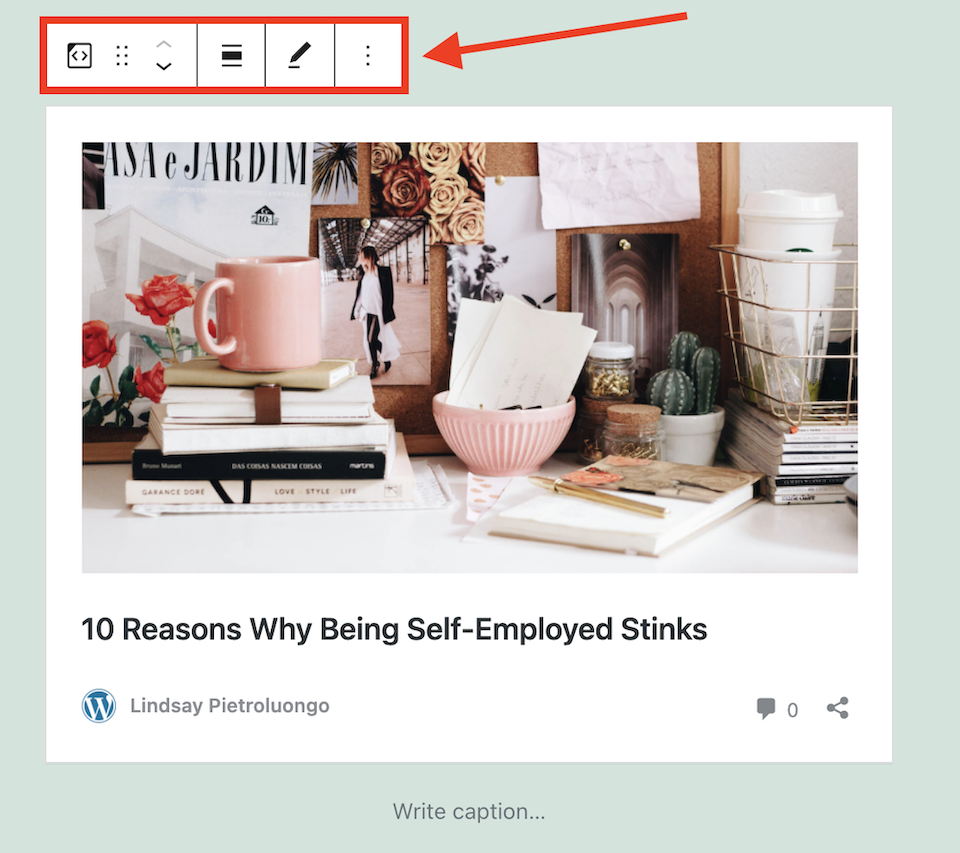
Sebelum kita membahas apa yang dilakukan masing-masing, perhatikan bahwa pengaturan ini hanya tersedia jika Anda bekerja di editor Gutenberg. Di editor Klasik, satu-satunya perubahan yang dapat Anda lakukan pada postingan yang disematkan (selain menghapusnya) adalah memperbarui URL:
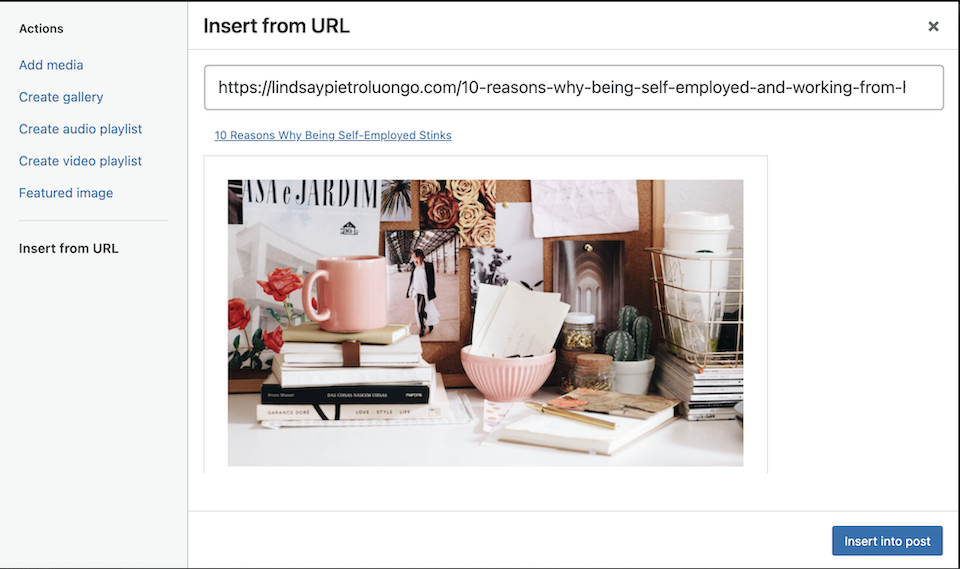
Ubah Jenis atau Gaya Blok
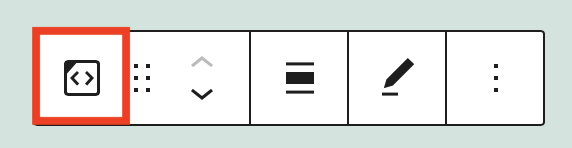
Mengklik opsi Ubah Jenis Blok atau Gaya memungkinkan Anda mengubah blok menjadi kolom, grup, atau paragraf. Mengarahkan kursor ke salah satu opsi akan menunjukkan seperti apa tampilannya:
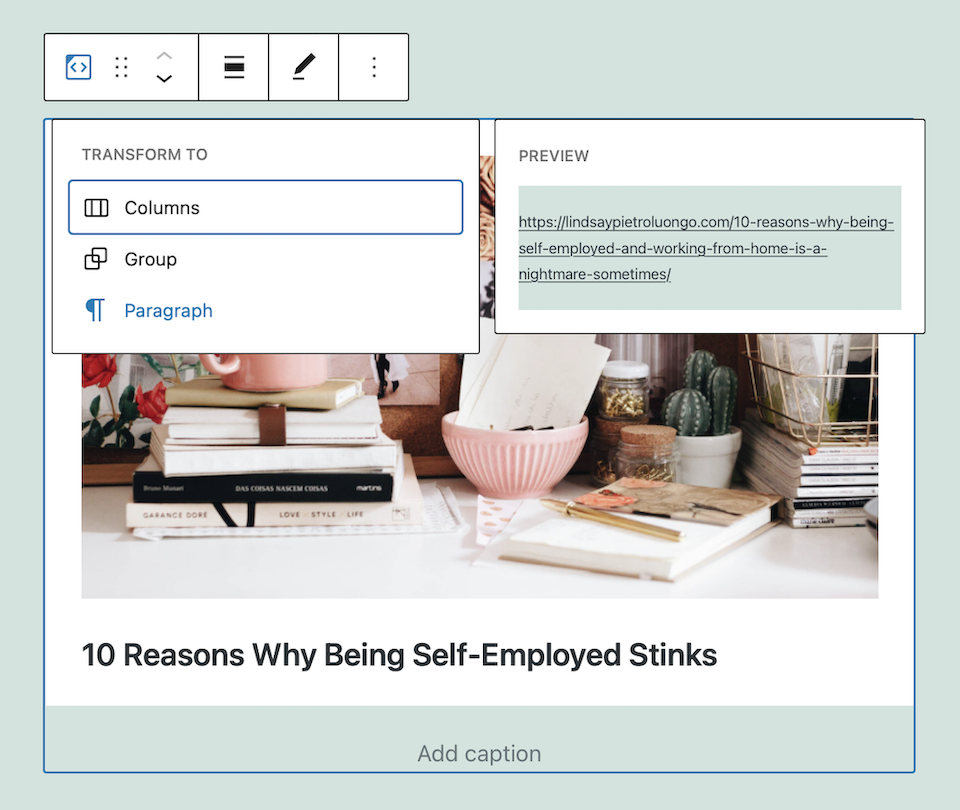
kolom
Opsi Kolom memungkinkan Anda menambahkan beberapa kolom dan kemudian menambahkan blok ke kolom tersebut.
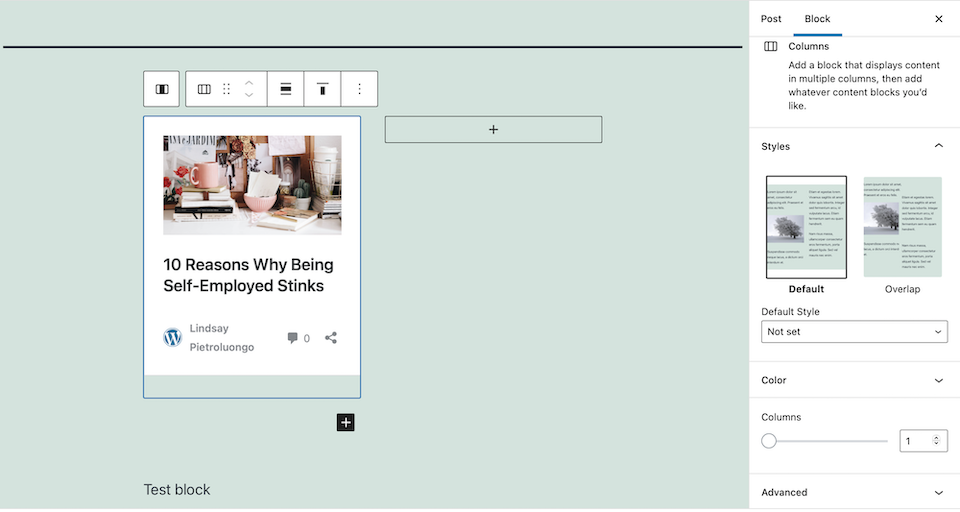
Anda dapat memilih gaya Default , yang berarti konten akan dipisahkan dengan tepat, atau opsi Tumpang tindih , di mana satu kolom akan sedikit tumpang tindih dengan kolom lainnya (Anda mungkin ingin melakukan ini dengan foto, misalnya).
Ada juga opsi warna yang dapat Anda mainkan untuk mengubah teks, latar belakang, atau warna tautan.
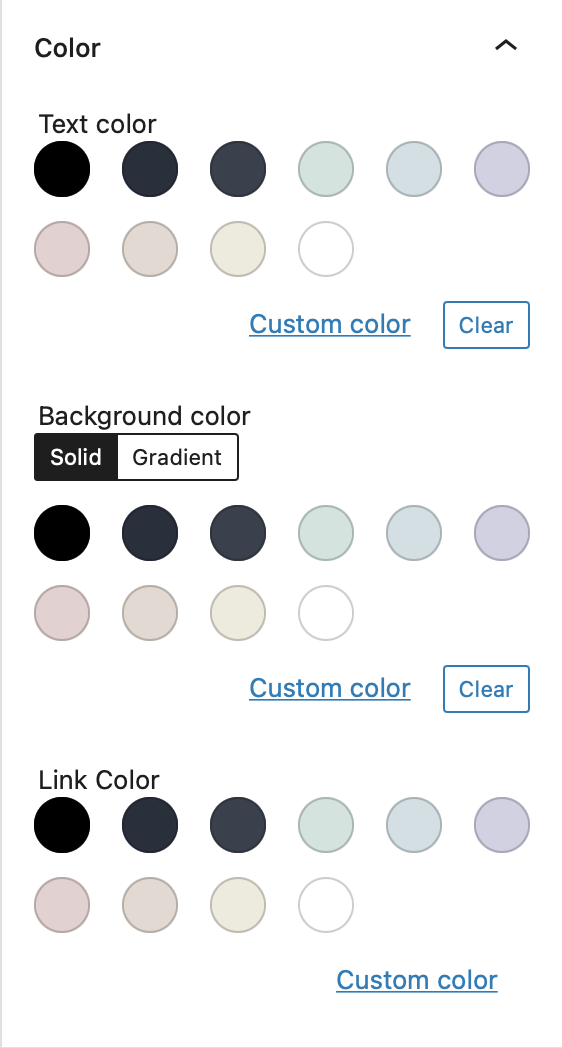
Grup
Opsi Grup memungkinkan Anda mengelompokkan blok yang berbeda menjadi satu. Digambarkan di bawah ini adalah tata letak Default , dan jika Anda memilih Borders , itu menambahkan batas di sekitar blok dan membuat konten sedikit lebih kecil.
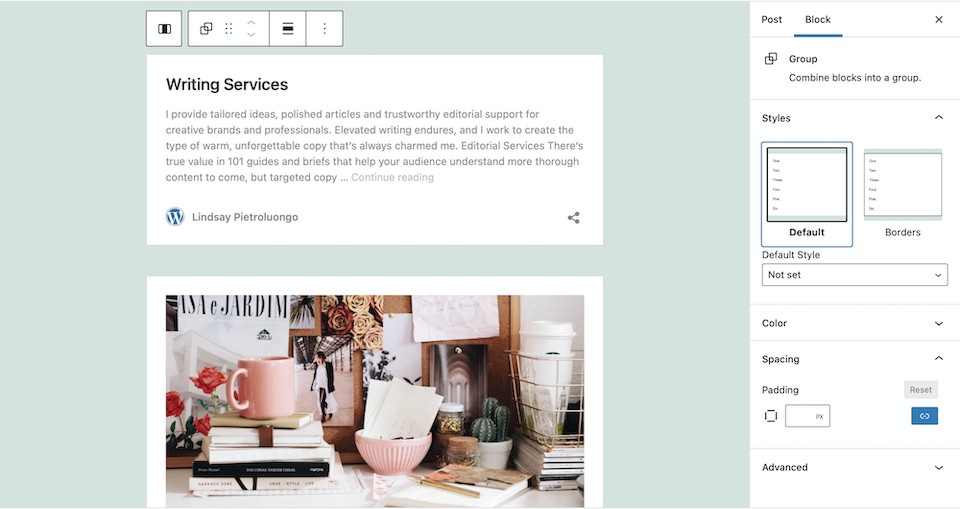
Anda memiliki opsi warna yang sama di sini seperti dengan gaya blok Kolom . Anda juga dapat bermain dengan padding untuk menyesuaikan jarak antar blok.
Gugus kalimat
Anda tidak ingin memilih opsi Paragraf karena menghapus gambar dan teks, hanya menyisakan URL:
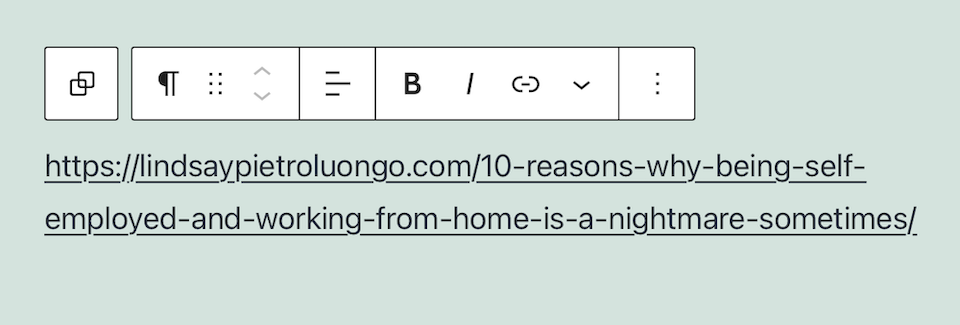
Menyeret
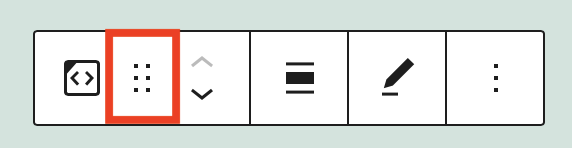
Saat Anda mengarahkan kursor ke opsi Seret , kursor Anda berubah menjadi tangan, dan Anda dapat menyeret blok ke mana pun Anda ingin meletakkannya. Saat Anda memindahkan blok, itu berubah menjadi kotak hitam kecil.
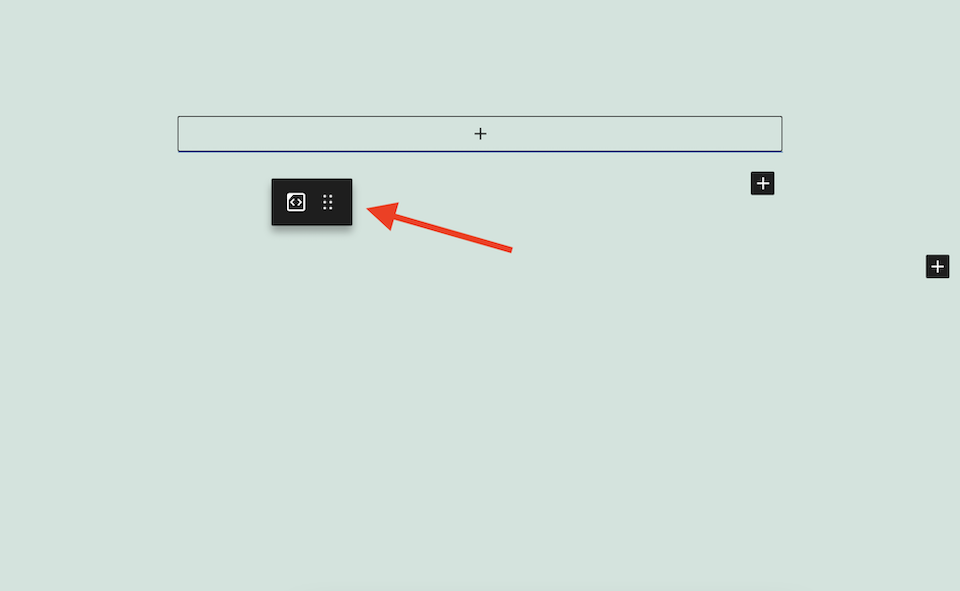
Pindah ke Atas atau Bawah
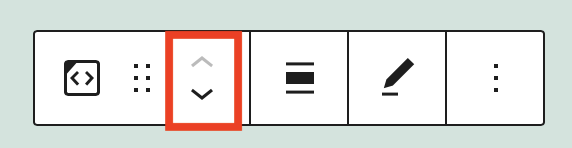

Mengklik panah Atas atau Bawah akan memindahkan blok yang sesuai. Jika Anda berada di bagian atas halaman, tidak akan ada opsi Naik , dan hal yang sama untuk opsi Turun jika Anda sudah berada di bagian bawah halaman.
Ubah Perataan
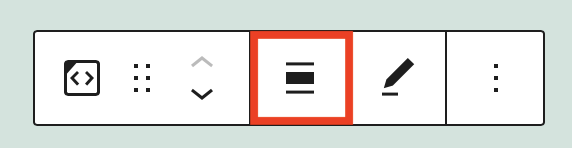
Ada lima opsi perataan yang dapat dipilih:
- Kiri
- Tengah
- Benar
- Lebar lebar
- Lebar penuh
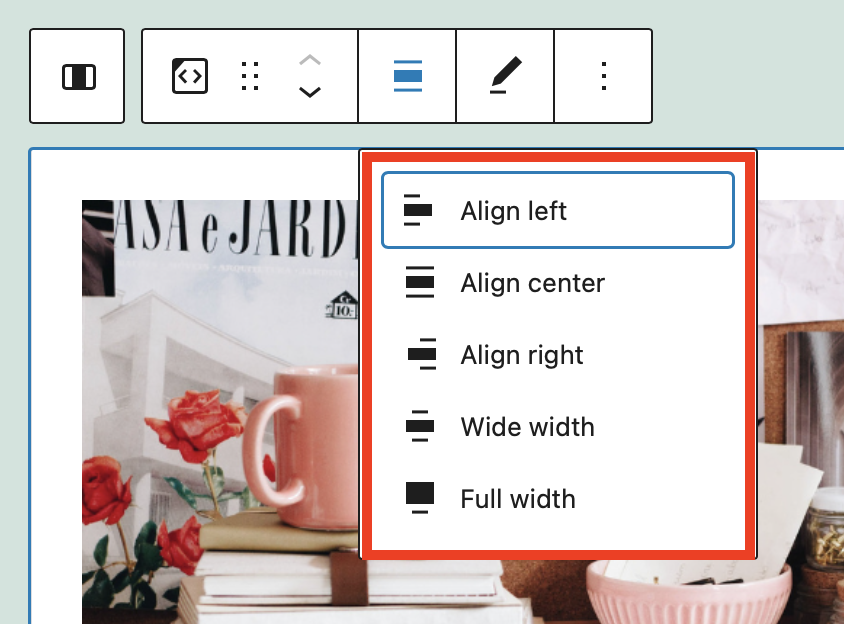
Jika Anda memilih Align Left atau Align Right , konten akan bergerak sesuai dan ukurannya diperkecil. Memilih salah satu dari tiga opsi lainnya akan membuatnya lebih besar, mengambil sebagian besar lebar halaman.
Sunting URL
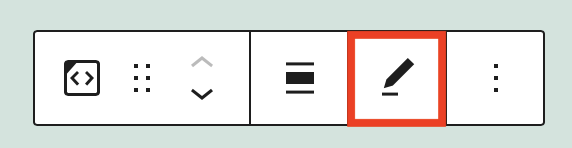
Mengklik opsi Edit URL memungkinkan Anda mengubah URL jika Anda memutuskan untuk menyematkan sesuatu yang lain.
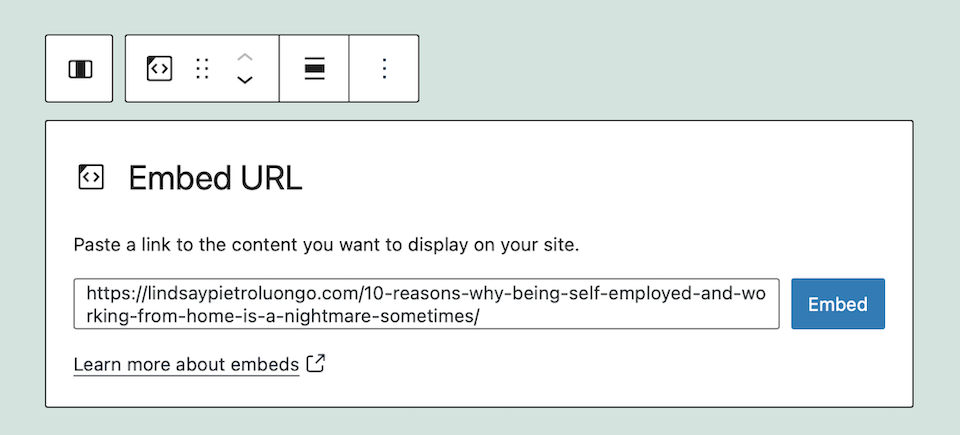
Lebih banyak pilihan
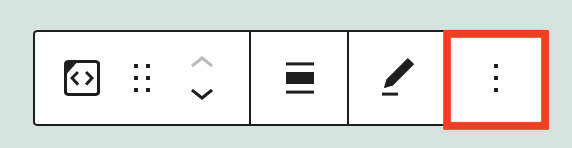
Menu Lainnya memiliki sejumlah opsi dan pengaturan tambahan:
- Sembunyikan Pengaturan Lainnya: Ini menyembunyikan editor pos dan blok di bilah sisi kanan halaman.
- Salin: Ini menyalin blok ke clipboard Anda, dan Anda dapat masuk ke pos atau halaman lain (atau area lain di pos/halaman Anda saat ini) untuk menempelkannya di sana.
- Duplikat: Ini membuat duplikat blok di bawah yang asli.
- Sisipkan Sebelum atau Setelah: Opsi ini memungkinkan Anda menyisipkan blok sebelum atau sesudah blok yang saat ini Anda klik.
- Pindahkan Ke: Garis biru akan muncul di konten Anda, dan Anda dapat menggunakan panah di keyboard untuk memindahkannya. Saat Anda menekan Return , konten Anda akan diposisikan ulang di sana.
- Edit sebagai HTML: Ini memungkinkan Anda mengubah kode HTML blok.
- Tambahkan ke Blok yang Dapat Digunakan Kembali: Ini akan memungkinkan Anda menambahkan blok ke blok yang dapat digunakan kembali, membuatnya lebih mudah untuk menambahkannya dengan cepat ke pos atau halaman lain.
- Grup: Ini adalah cara lain untuk mengubah blok menjadi bagian dari grup.
- Hapus Blokir: Ini menghapus blok dari posting atau halaman Anda.
Kiat dan Praktik Terbaik untuk Menggunakan Blok Embed WordPress Secara Efektif
Apakah Anda praktis pro di blok embed WordPress pada saat ini? Kami memiliki beberapa tips dan praktik terbaik untuk meningkatkan keterampilan Anda lebih jauh lagi.
Pilih posting atau halaman yang akan memperkaya konten Anda
Pembaca Anda harus mendapatkan sesuatu dari konten yang disematkan yang tidak akan Anda sertakan dalam konten Anda sendiri. Mungkin Anda tidak bisa menulis tentang sesuatu karena Anda tidak memiliki keahlian. Atau Anda tidak ingin menyelaminya karena Anda akan terlalu menyimpang dari topik utama. Mungkin saja Anda bisa menulis tentangnya, tetapi orang lain sudah melakukan pekerjaan yang sangat baik dan menyeluruh, jadi Anda lebih suka membiarkannya dalam kata-kata mereka. Mungkin juga Anda ingin mempromosikan konten orang lain di situs web Anda.
Apa pun alasan Anda menyematkan konten, pastikan pembaca Anda akan mendapat manfaat darinya, bahwa itu tidak mengulangi apa yang telah Anda tulis dan bahwa mereka akan tetap memiliki alasan untuk tetap berada di halaman Anda meskipun mereka juga ingin menjelajahi tautan tertanam.
Jangan berlebihan
Menyematkan konten dapat membuat konten Anda terlihat lebih menarik, dan memberi pembaca lebih banyak cara untuk menggali topik. Tapi jangan berlebihan – satu atau dua blok embed di konten Anda baik-baik saja. Anda tidak ingin memasukkan begitu banyak sehingga konten Anda sendiri hilang, dan Anda pasti tidak ingin mengarahkan orang-orang menjauh dari situs Anda sedemikian rupa sehingga mereka tidak kembali untuk menyelesaikan artikel yang mereka mulai. Dan jika Anda khawatir mereka akan tersedot ke tautan apa pun yang Anda rekomendasikan, maka sertakan di akhir konten Anda, bukan di awal atau tengah.
Bekerja dengan editor Gutenberg
Sementara editor Klasik lebih disukai oleh beberapa orang saat mereka menulis atau menyesuaikan konten WordPress mereka, menggunakan Gutenberg adalah satu-satunya cara untuk memanfaatkan semua opsi blokir yang Anda inginkan. Kecuali jika Anda menyukai tampilan konten yang disematkan apa adanya dan Anda tidak ingin mengubahnya, Anda sebaiknya menggunakan Gutenberg.
Bersabarlah ... dan memiliki gagasan tentang apa yang Anda inginkan masuk
Sementara pengaturan blok embed WordPress berfungsi seperti yang diharapkan, beberapa lebih temperamental daripada yang lain. Misalnya, bereksperimen dengan kolom dan grup sedikit memusingkan. Butuh banyak percobaan dan kesalahan untuk menemukan dan mengubah pengaturan tambahan untuk gaya blok yang berbeda, dan terkadang tombol tidak merespons seperti yang saya kira. Akhirnya, saya dapat menemukan dan mengedit semuanya, tetapi bukannya tanpa rasa frustrasi.
Taruhan terbaik Anda adalah mengetahui apa yang Anda inginkan sejak awal. Misalnya, jika Anda ingin membuat kolom atau item yang dikelompokkan, putuskan berapa banyak dan konten apa yang akan masuk ke sana. Ini akan membuatnya lebih mudah untuk masuk dan keluar.
Pertanyaan yang Sering Diajukan Tentang Blok Embed WordPress
Apa itu blok WordPress?
Blok adalah tempat Anda akan menambahkan semua jenis konten ke posting atau halaman WordPress Anda. Ada sejumlah jenis blok untuk digunakan, mulai dari blok teks saja dan HTML hingga blok multimedia dan bahkan untuk hal-hal seperti jajak pendapat, peringkat, ikon media sosial, garis waktu, dan lainnya.
Apa itu penyematan blok Gutenberg?
Gutenberg memungkinkan Anda menambahkan blok dengan konten yang disematkan, termasuk audio, gambar, video, konten media sosial, dan konten WordPress lainnya (seperti posting dan halaman).
Bagaimana cara menambahkan blok di WordPress?
Saat Anda mengedit posting atau halaman menggunakan editor Gutenberg, klik ikon Tanda Plus (ini adalah tanda plus putih di kotak hitam). Ini akan memungkinkan Anda memilih blok yang ingin Anda tambahkan ke area itu.
Mengapa bilah alat blok tidak muncul?
Lihat apakah ada pembaruan WordPress yang harus Anda instal. Ini terjadi pada kami di tengah-tengah percobaan dengan blok embed. Itu berfungsi dengan baik, dan kemudian tiba-tiba, bilah alat berhenti muncul, dan WordPress bahkan tidak akan mendaftar bahwa blok itu dipilih. Ternyata pembaruan dirilis saat itu, dan itu harus diinstal agar semuanya berfungsi normal kembali.
Membungkus
Saat Anda membuat konten WordPress untuk pelanggan, penggemar, pembaca, atau siapa pun yang mengunjungi situs Anda, Anda ingin mereka terkesan semaksimal mungkin. Menampilkan karya dari pembuat lain (atau dari situs web Anda yang lain) meningkatkan konten Anda dan menunjukkan kepada pengunjung bahwa Anda peduli dengan pengalaman mereka. Mereka tidak perlu tinggal hanya di situs Anda untuk terus menikmatinya. Beri mereka konten yang luar biasa, kirim mereka ke tempat lain untuk mendapatkan lebih banyak lagi dan ketahuilah bahwa mereka akan kembali karena mereka menyukai apa yang Anda berikan secara keseluruhan, dari pemikiran Anda sendiri hingga saran dan keterampilan kurasi yang sempurna.
Masih ingin menggunakan editor Klasik sesekali? Lihat posting kami tentang menggunakan blok WordPress khusus.
